Létrehozása egyetlen hely a programban Microsoft Office FrontPage, blog kostanevicha Stepan
Létrehozása egyetlen hely a Microsoft Office FrontPage programban
Nos, kezdjük.
Előállítása 1. A szöveget.
A szöveg egyetlen helyszínen kell tömör, világos és az illetékes. Szövegírás a Microsoft Office Word, amely azonnal jelzi (feszültségek) elismerte stilisztikai, központozási és helyesírási hibákat. Ha nem biztos abban, hogy a szöveg van írva helyesen használja a szolgáltatást a lektor - az a személy, aki a díj csekket, és javítsa a hibákat (by the way, tudom ajánlani egy ilyen személy, ha szükséges). Emlékezz - hibák hatással lehet az eladás, a honlap nem venné komolyan.
2. létrehozása oldalon.
Most folytassa közvetlenül létre a helyén. Szükséged lesz a Microsoft Office FrontPage programban. Letölteni a programot, akkor kövesse ezt a linket. Töltse le a fájlt, és nyissa meg a fájlt a program WinRar. Kattintson «SETUP.EXE» fájlra.
Hozzon létre egy mappát a website bármely kényelmes helyen a számítógépen. A mappa neve, például „Saját hely”.
Nyisd ki a FrontPage programban.
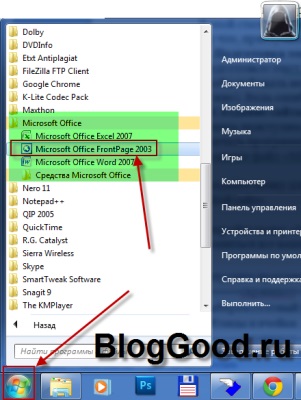
A képek nagyítva

A képek nagyítva
A jobb oldalon található a „Page Layout” és válassza ki a megfelelő elrendezést. Úgy döntöttem, a tizedik elrendezést.
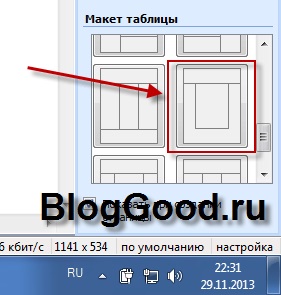
Az első cella levelet cím a webhelyen. Meg kell, hogy szép, mint a „cool hely sablonokat.”
Most igazítsa a címet. Ehhez kattintson a gombra „közepén” - (1).
Jelöljön ki egy címet, és válassza ki a betűtípust «Times New Roman» a mérete 7 (36pt) - (2).
Válasszon egy színt - (3).
Válassza ki a címet, majd nyomja meg a „Center függőleges” - (4).

A képek nagyítva
Ha nem ezt a gombot, a „Középre függőlegesen.” majd a "Tools" => "Beállítások" => "táblázatok". Ily módon lehetővé teheti, hogy egy extra panelt.
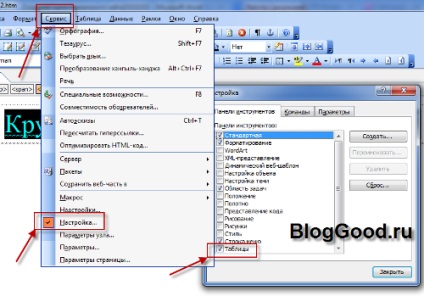
A képek nagyítva
Most meg kell szúrni egy képet és vonzó formában az ügyfél „rendreutasít”.
Tehát perekin'te a mappában «kép» kép a kis méret a „300 x 300px» a «400 x 300px». A fényképek név kell angol. nyelvet.
Ezután meg kell felhívni a további sejt, és törni két részre, a képek és a gombok.
Ehhez menj a „Táblázat” menü => „Táblázat rajzolása”. Rajzolj egy asztal, mint papíron ceruzával.

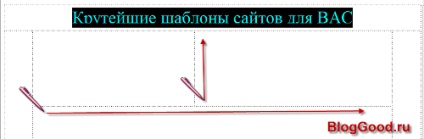
Most jobb klikk az első cellája az egeret, és kattintson a „Kép hozzáadása fájlból” - (5), és válassza ki a képet a „Képek” mappába.

Most a jobb gombbal a második cella és írja be a szöveget „Hívj fel”. Állítsa be a betűtípust «Times New Roman» mérettel 6 (24pt). Válassza a vörös szín és jelölje ki azt a merész. Állítsa be a szöveget jobbra, majd nyomja meg a „Center a függőleges.”
Ugyanabban a sejtben, állítsa be a megrendelőlapot (szép forma megtalálható itt). Ehhez menj a „Insert” => „forma” => „mező”. Kattintson a billentyűzet «Enter». Ismételjük ezt a folyamatot háromszor.
Kattints, mielőtt az első, és írjuk a „Name”. 4, így a mérete (14pt).
Kattintson előtt a második, és írjuk az „e-mail». 4, így a mérete (14pt).
Itt valami hasonlót kell kapni ebben a szakaszban:

A képek nagyítva
A legutóbbi sejt illessze be az elkészített szöveget. Kívánatos, hogy a szövegben nem volt kép. Hogyan lehet behelyezni egy képet már tudja. Ahhoz, hogy sortörés körül egy képet a jobb vagy bal szélén, rá kell kattintani a képre, és kattintson duplán a megnyíló ablakban válassza ki a „bal” vagy „jobb”.
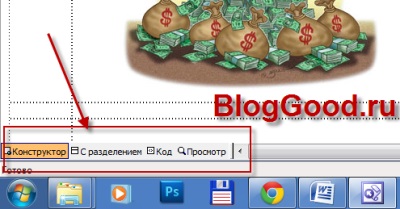
Most, hogy a levél elérni az e-mail, meg kell tennie a felvezető. Ehhez nyitott jegyzettömb „Start” => „Minden program” => „Standard” => „Jegyzettömb” be ezt a kódot:
Mentse a fájlt «mail.php».
Most vissza az oldalon is. Nyomja meg a bal alsó gombot a „szétválás” - (6). jelölje ki a „Request a call” az alsó mezőben. így könnyebb lesz megtalálni itt ezt a sort:
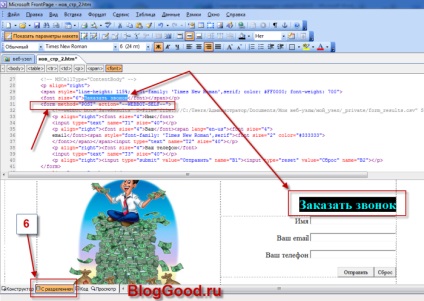
A képek nagyítva
levelet «mail.php» helyett -WEBBOT-ön-. Úgy fog kinézni:
Mentse el a dokumentumot a mappában „My Site”. Ehhez kattintson a menü "Fájl" => "Save as ..." => "Save". Nevezze el a fájlt «index.html».
Figyelem: ha menteni a kiküldő form action = „- WebBot-ön-” nem változtatja action = „mail.php”. majd mentse és zárja be a fájlt. Most nyissa meg via jegyzettömb és cserélje kézzel.
Ennek eredményeként, a „My Site” mappában, akkor van két fájlt, és egy mappát képek:
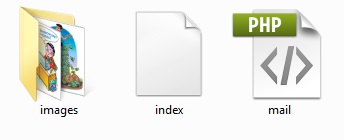
Itt egy fordult végeredmény egy egyszerű egyoldalas honlapján.
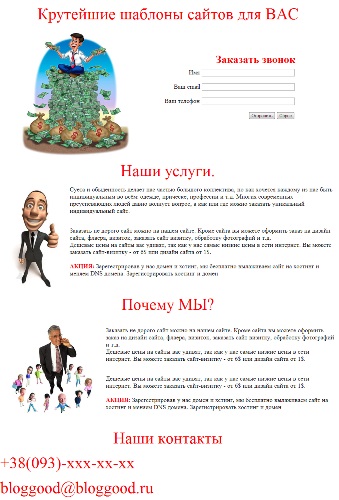
Ha igyekszel, akkor sokkal jobb. Nos, az volt a célom, hogy megtanítsam, hogy bocsásson meg, és azt hiszem, megbirkózott ezzel a feladattal. Ha nincs vágy a saját, hogy hozzon létre egy oldalas weboldal az üzleti vagy valami más célra, akkor felajánlják szolgálataikat az egyszerű és összetett egyoldalas oldalakon. Az ő munkája lesz nem drága. Megrendeléshez, akkor a visszajelző űrlapon vagy annak.